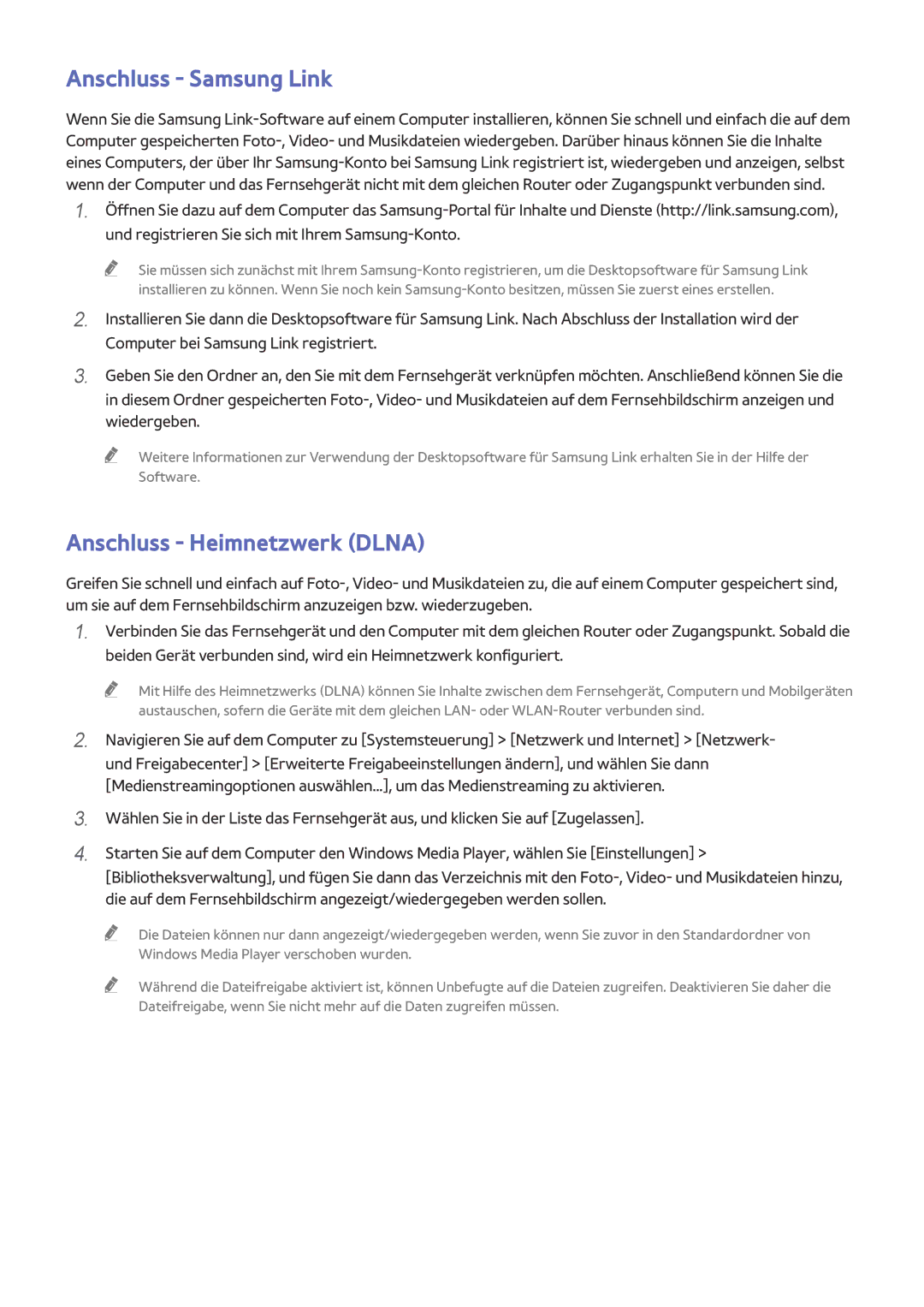UE85HU7500LXZF, UE55HU7500LXZF, UE48HU7500LXXH, UE55HU7100SXZG, UE65HU8200LXZF specifications
The Samsung UE85HU7500 series, including models UE85HU7500LXXC, UE85HU7500LXXN, UE85HU7500ZXZT, UE85HU7590LXZG, and UE85HU7500TXXH, represents a remarkable advancement in ultra-high-definition television technology, delivering an unparalleled viewing experience tailored for home entertainment enthusiasts.One of the standout features of the UE85HU7500 models is their stunning 85-inch screen size, which brings a cinema-like experience right into your living room. With a 4K Ultra HD resolution of 3840 x 2160 pixels, these televisions offer four times the detail of Full HD displays, ensuring that every image appears crisp, vibrant, and lifelike. This level of resolution allows viewers to enjoy their favorite movies, shows, and sports in stunning clarity, revealing intricate details that were once lost in lower-resolution formats.
The models are equipped with Samsung's advanced UHD Upscaling technology, which intelligently enhances the quality of lower-resolution content to near-4K levels. This means that even your favorite HD programming is transformed into a more immersive viewing experience. Coupled with the Wide Color Enhancer Plus feature, these televisions provide expanded color accuracy and a broader spectrum of colors, making every scene more engaging and true to life.
Another key characteristic is the Smart TV functionality, which integrates Samsung's user-friendly Smart Hub interface. This allows users to effortlessly navigate between live television, streaming services, and apps, providing seamless access to popular platforms like Netflix, YouTube, and Hulu. The voice control and gesture recognition features further enhance user interaction, making it easy to find and control content with minimal effort.
Additionally, the Samsung UE85HU7500 lineup employs Micro Dimming technology, which optimizes contrast levels by enhancing blacks and brightening whites for deeper shadows and well-defined highlights. This ensures an impressive viewing experience, whether you're watching a dark movie or a bright sports event.
The sleek design, characterized by slim bezels and a modern finish, enhances the aesthetic appeal, making these televisions a stylish addition to any room. Equipped with multiple HDMI and USB ports, users can easily connect gaming consoles, sound systems, and other media devices.
In summary, the Samsung UE85HU7500 series epitomizes cutting-edge television technology, merging large screen size with 4K resolution and Smart TV capabilities. Its advanced features and technologies cater to the demands of modern viewers who seek both functionality and quality in their home entertainment systems.